AWSでVPCを構築してみよう
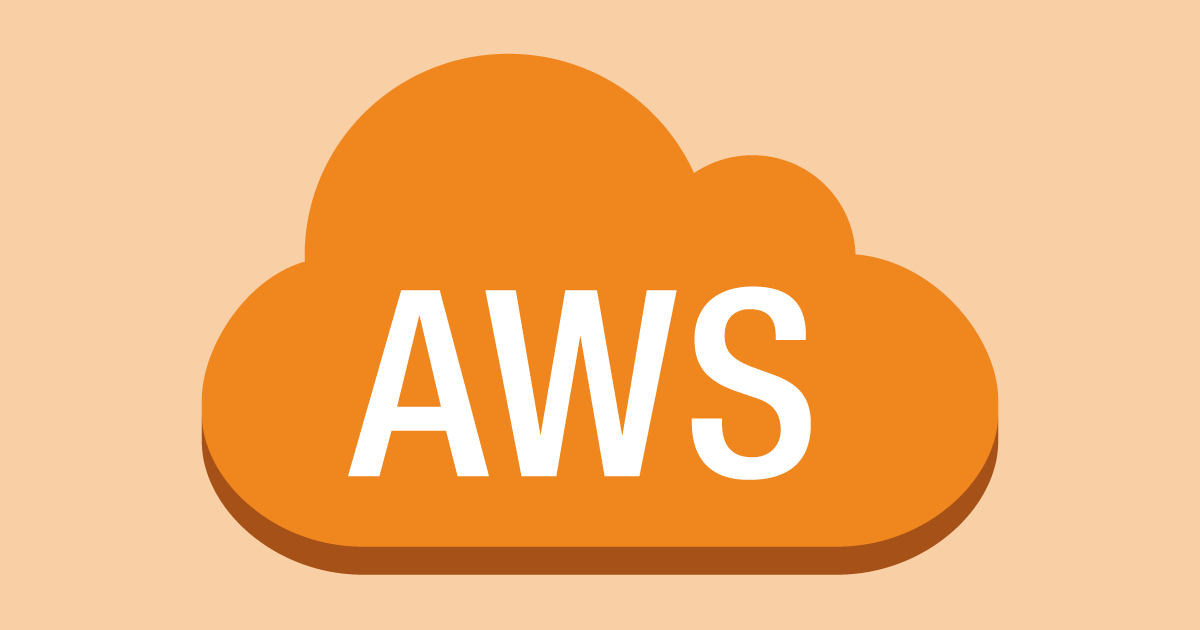
AWSでVPCを構築してみよう
VPCの構築の手順を備忘録として残しておきます。
なるべく状態が理解しやすいように図解も残していこうと思いますので、よろしくお願いいたします。
VPC
まずはVPCを作成していきます。
これは「Virtual Private Cloud」の略で、環境の土台となるプライベート空間になります。
それでは早速作成していきましょう。
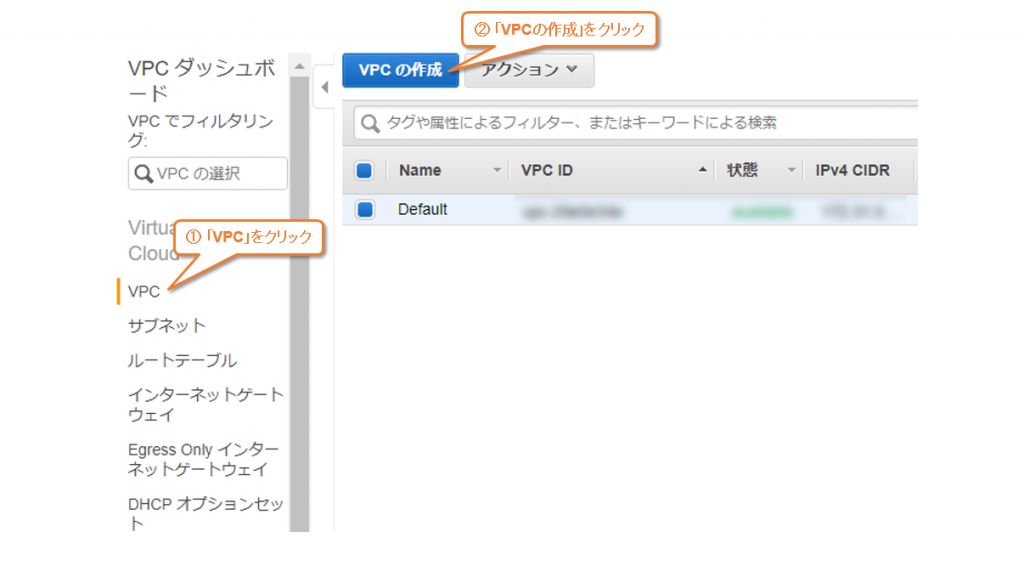
1.VPCを識別する名前を入力します。
2.CIDRブロックというプライベートIPの範囲を指定します。
プライベートアドレスについてはこちらで確認できます。
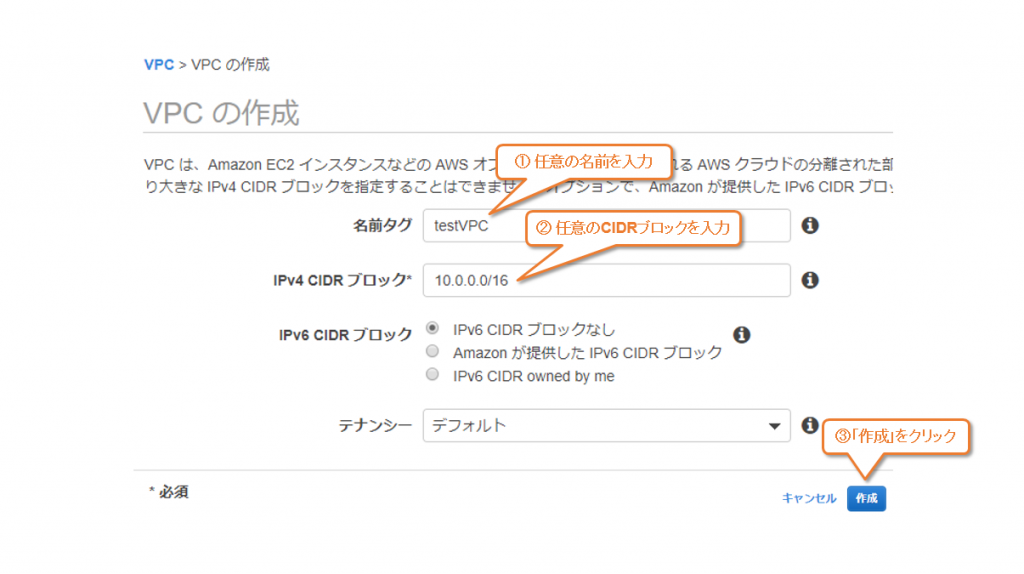
上記の手順で作成された空間のイメージは下記の通りです。
これで「10.0.0.0~10.0.225.225」の範囲のIPアドレスが使用可能のプライベート空間が作成されました。
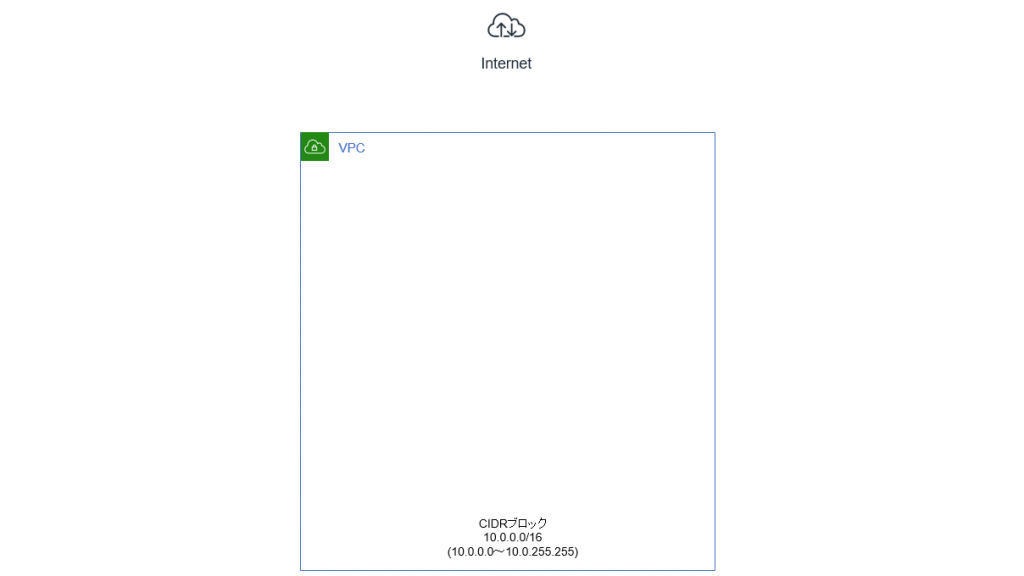
サブネット
次はサブネットを作成していきます。
このVPCの空間を用途によって使い分ける為に、空間を区切るイメージです。
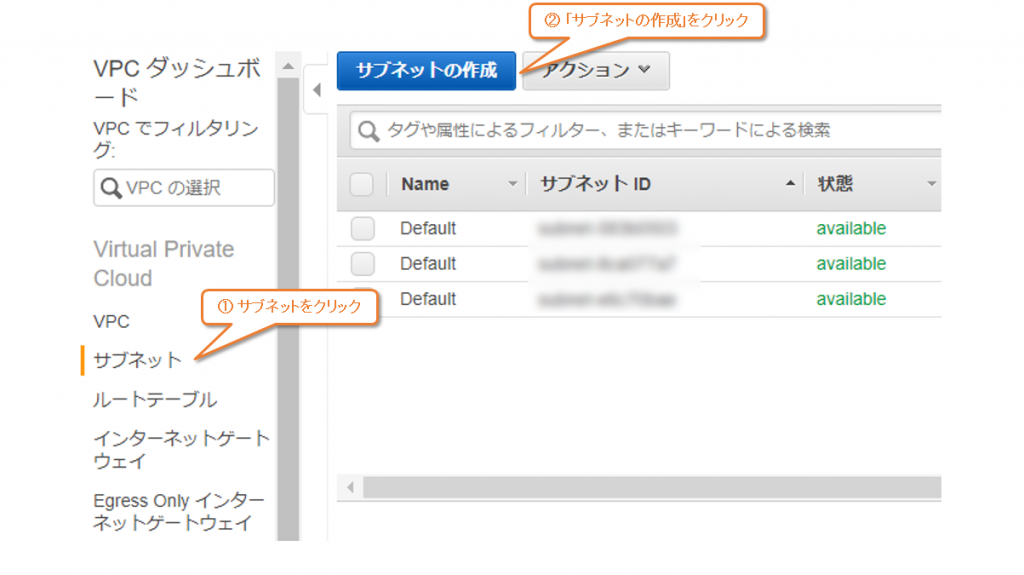
1.サブネットを識別する名前を入力します。
2.どのVPC内にサブネットを作成するか指定します。
3.プライベートIPの範囲を指定します。
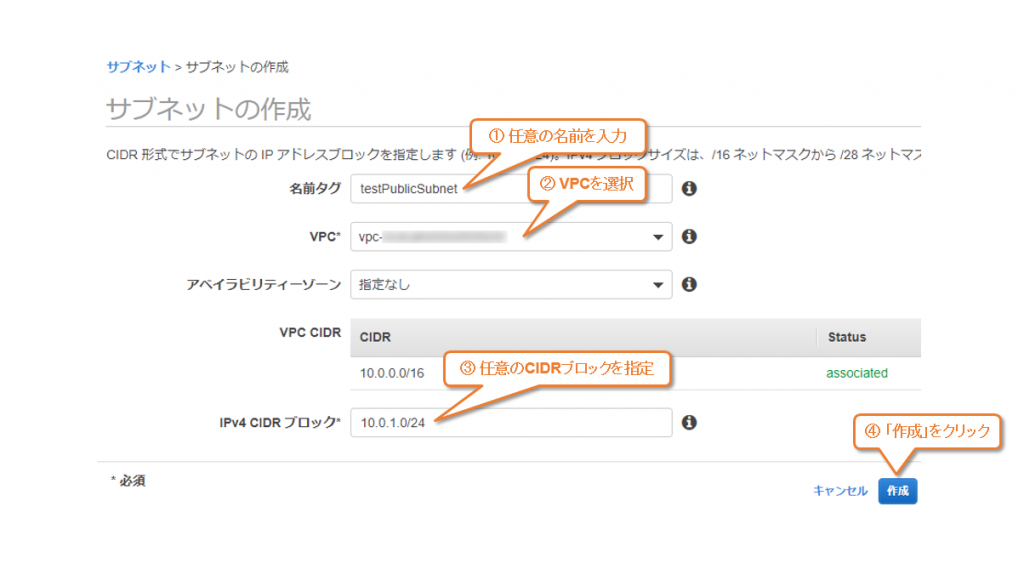
上記の手順で作成された空間のイメージは下記の通りです。
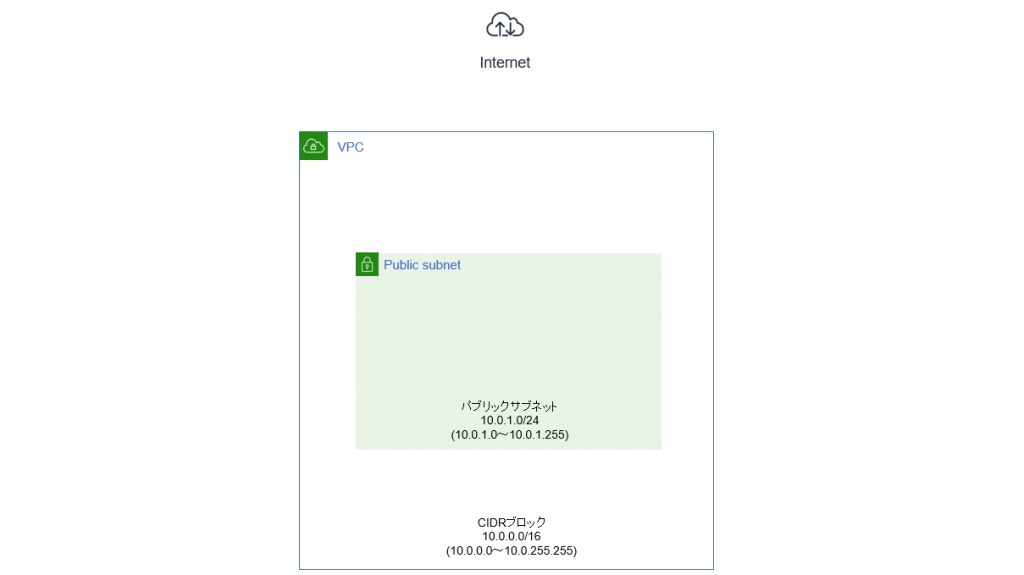
インターネットゲートウェイ
この閉ざされた空間では外部と通信ができないため「インターネットゲートウェイ」を作成/設置しインターネットと接続できるようにします。
それでは作成していきましょう。
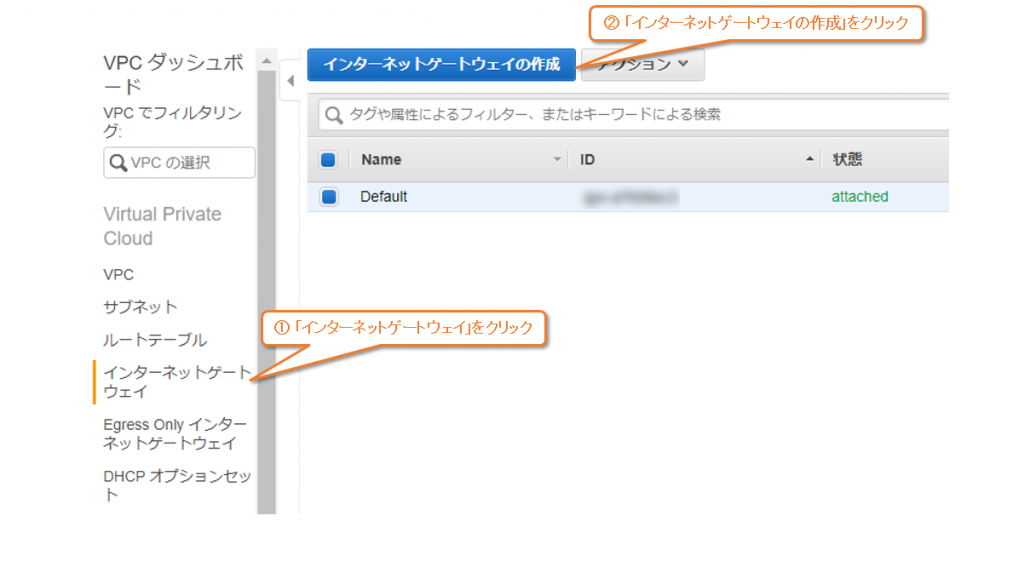
1.インターネットゲートウェイを識別する名前を入力します。
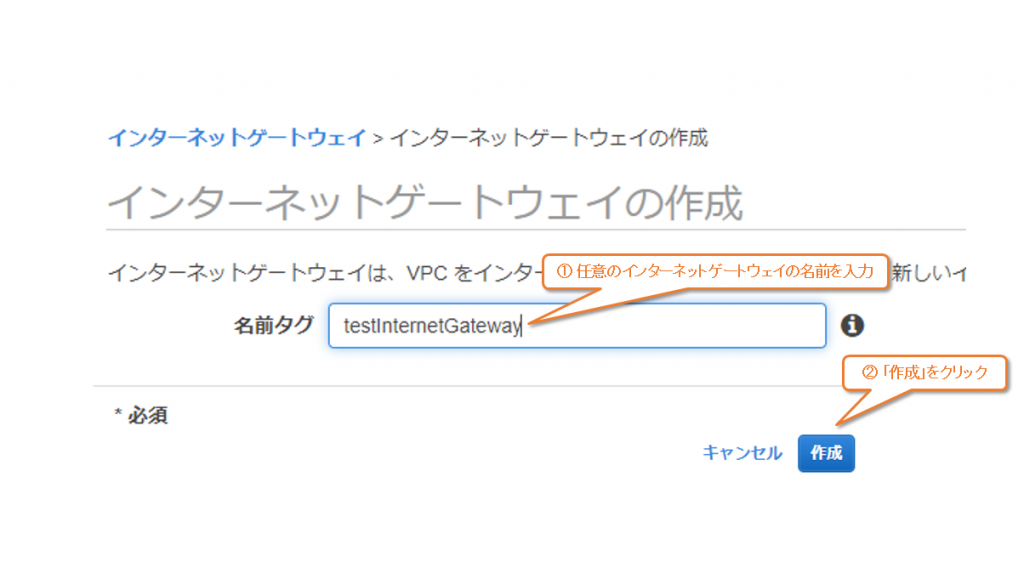
上記の手順で作成された空間のイメージは下記の通りです。
インターネットゲートウェイが作成されただけであって、何も機能はしていない状態です。
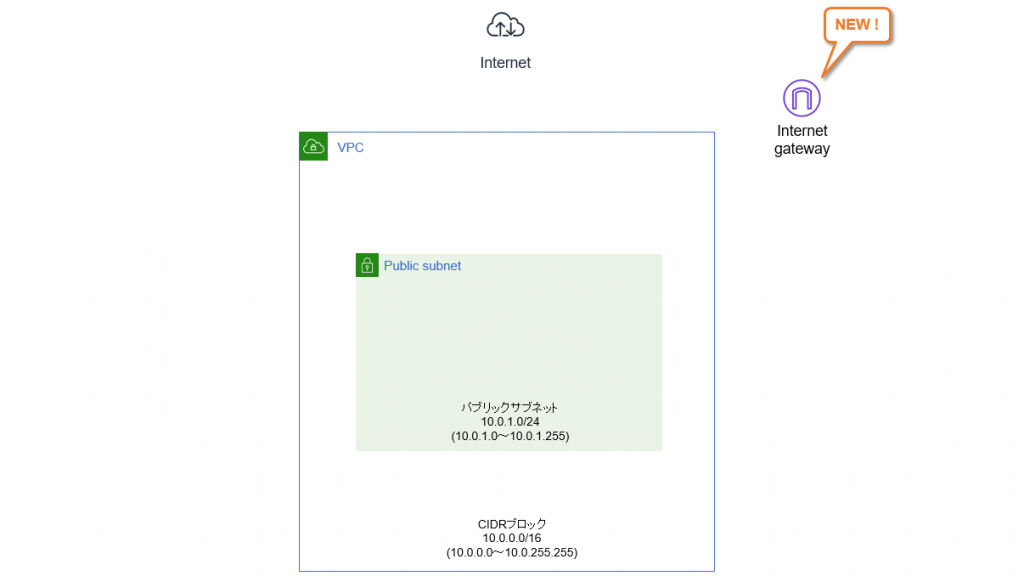
インターネットゲートウェイをVPSに「アタッチ」してインターネットと疎通できるようにします。
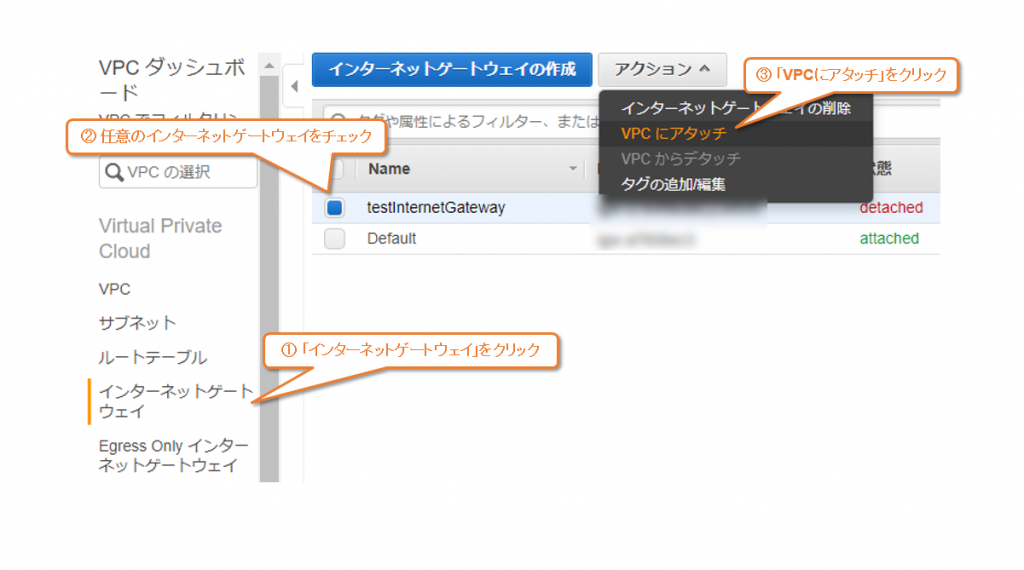
1.どのVPCにアタッチするか指定します。
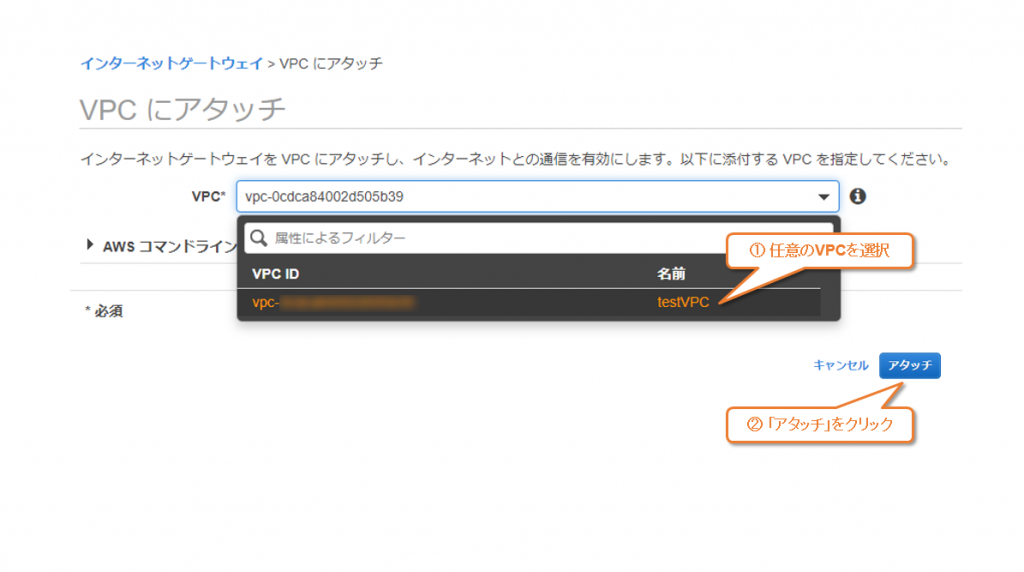
上記の手順で作成された空間のイメージは下記の通りです。
これでVPCとインターネットが疎通をする通り道ができました。
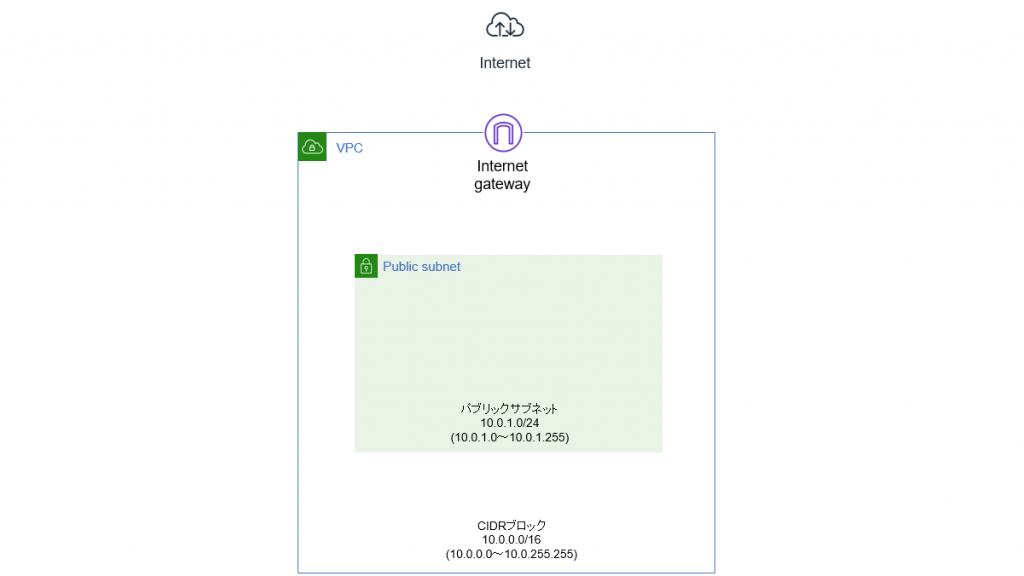
ルートテーブル
インターネットゲートウェイは作成されました。
これで「インターネットゲートウェイ」から「インターネット」に疎通はできます。
今度は「サブネット」から「インターネットゲートウェイ」が疎通できるように「ルートテーブル」を作成します。
まずは今回作成したサブネットに適用されている「ルートテーブル」を確認します。
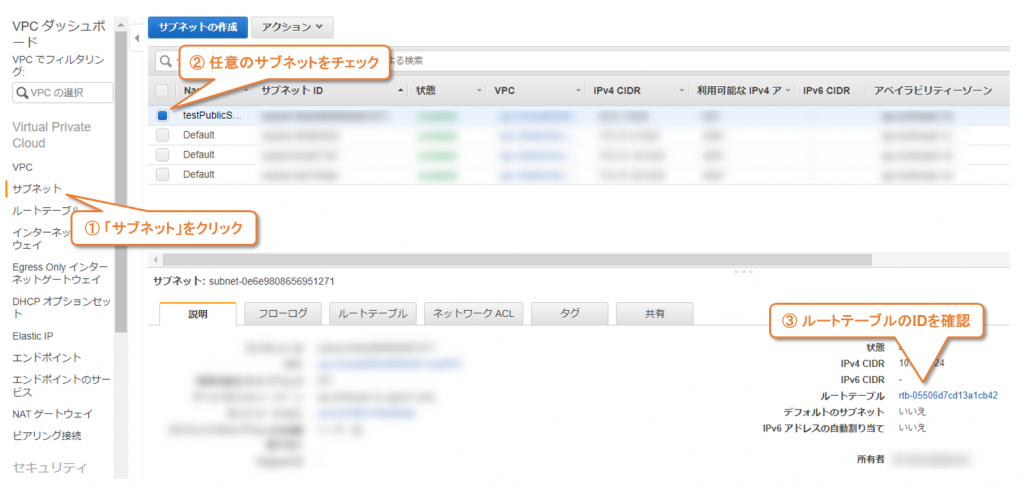
次に該当するルートテーブルの設定を確認します。
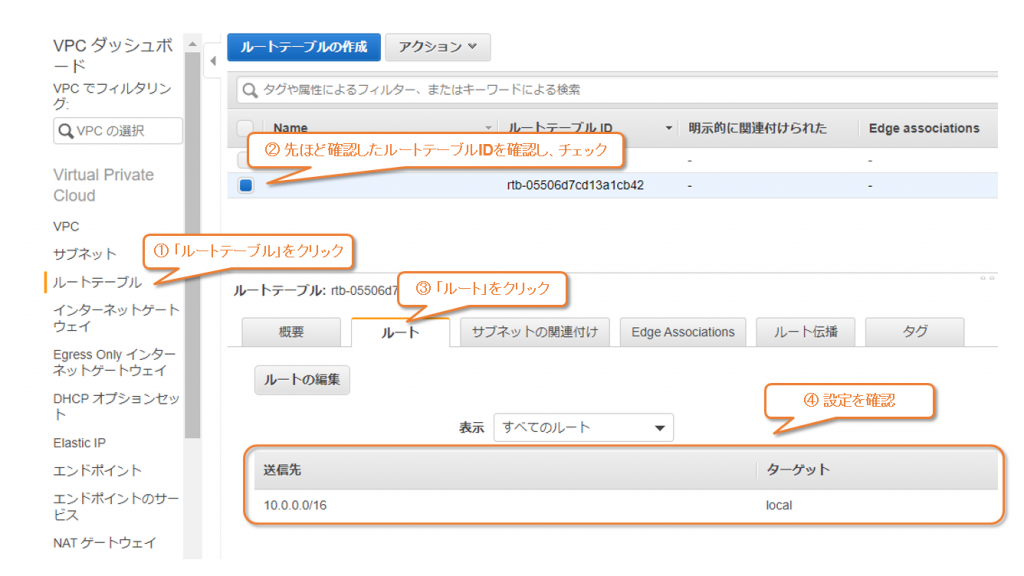
「送信先/10.0.0.0/16」「ターゲット/local」の意味は、下図の通りです。
このままの設定では、宛先が「10.0.0.0/16」の範囲以外のパケットはすべて破棄されてしまいます。
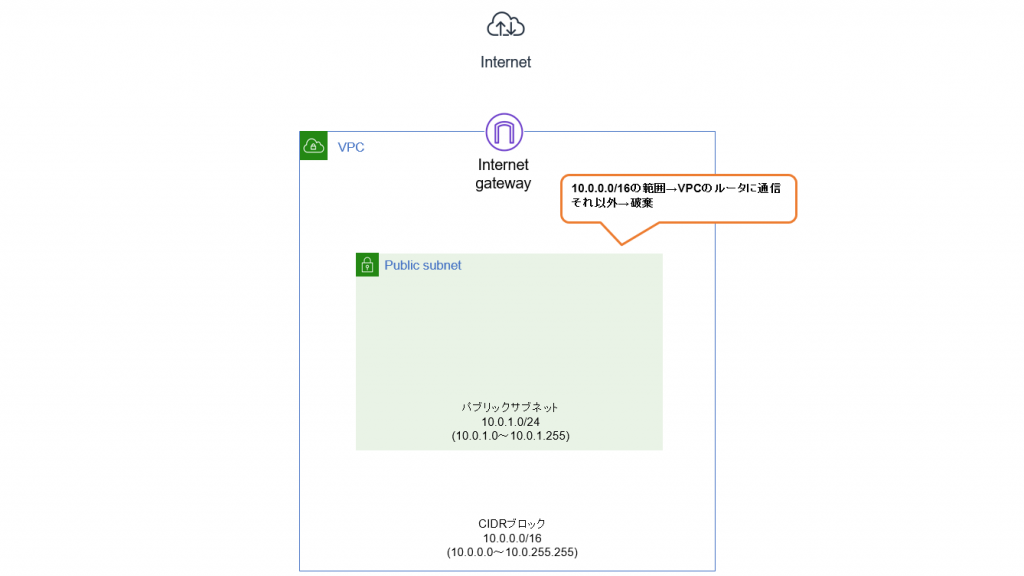
ルートテーブルを新規に作成して適用していきます。
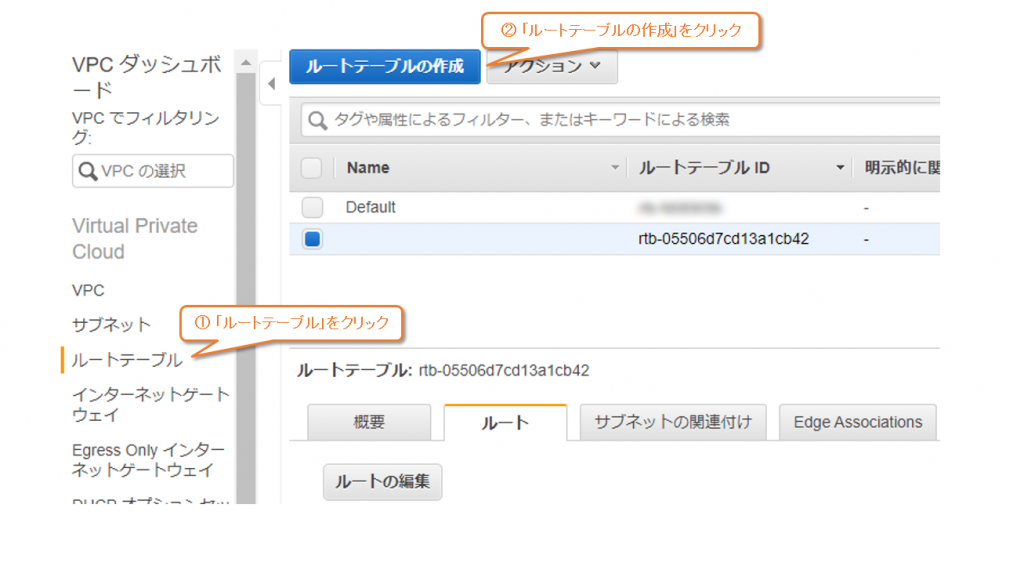
1.ルートテーブルを識別する名前を入力します。
2.どのVPC内にルートテーブルを作成するか指定します。
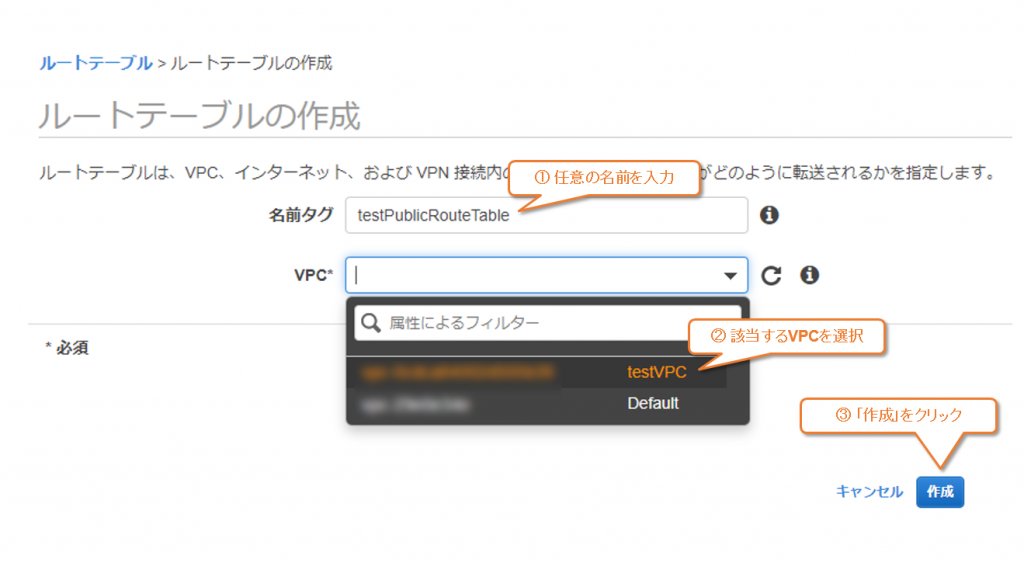
「ルートテーブル」を「サブネット」に関連付けます。
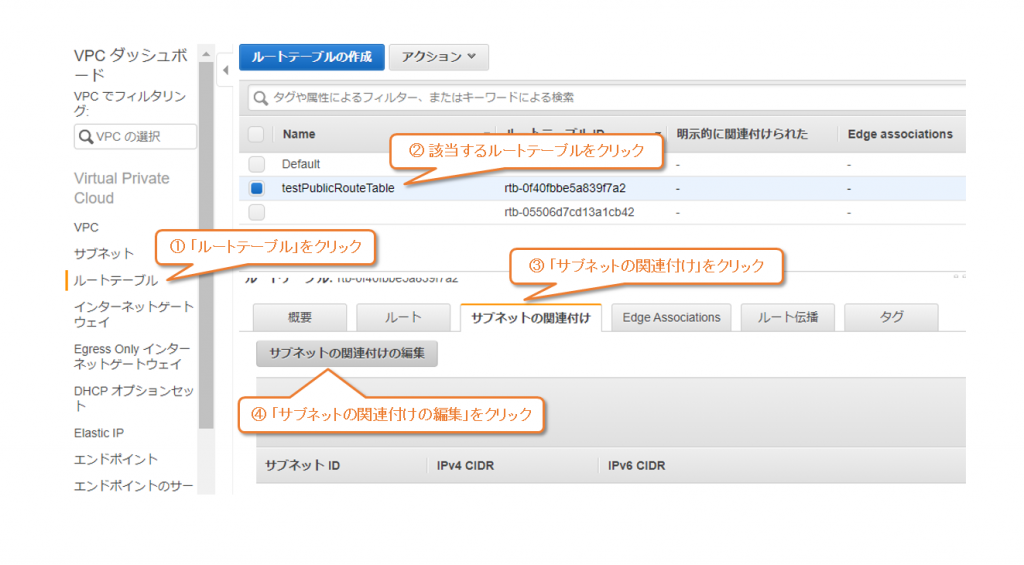
該当するサブネットにチェックを入れ関連付けます。
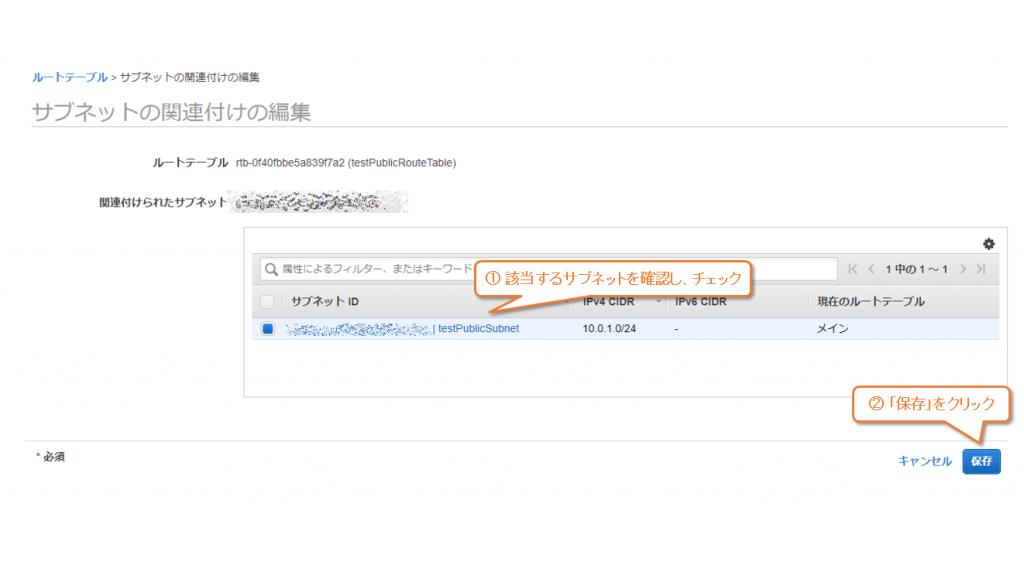
作成したルートテーブルの「ルート」の設定を編集します。
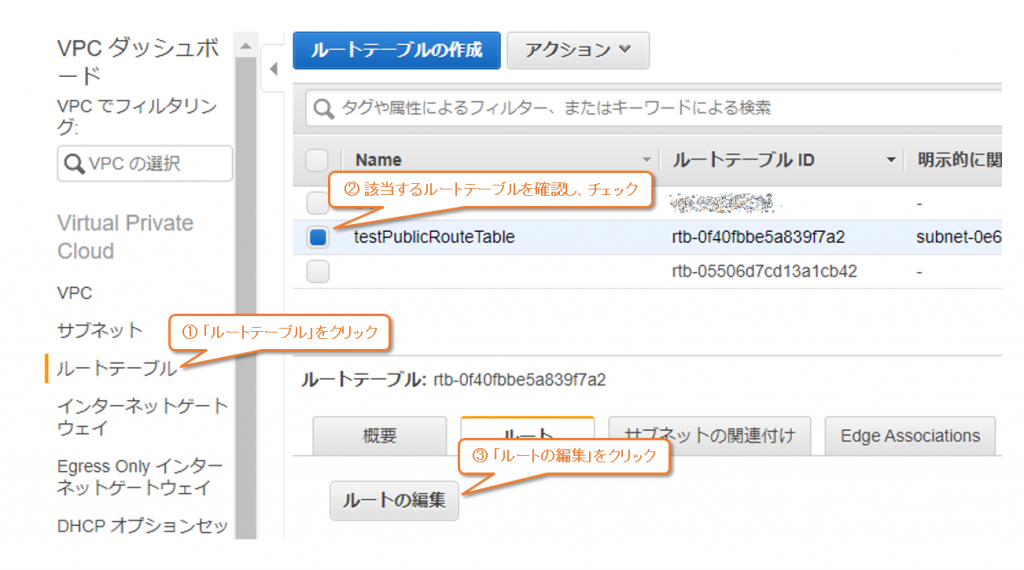
1.「送信先」を「デフォルトゲートウェイ」に設定します。
2.「ターゲット」を「インターネットゲートウェイ」に設定します。
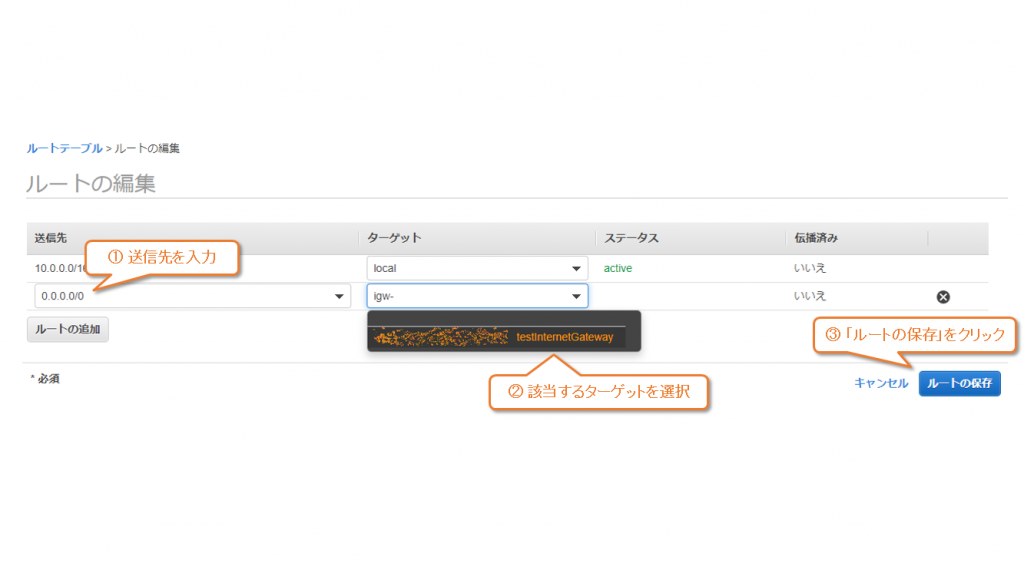
これで設定は終了ですが、念のためサブネットの設定で「新しいルートテーブル」が適応されているか確認します。
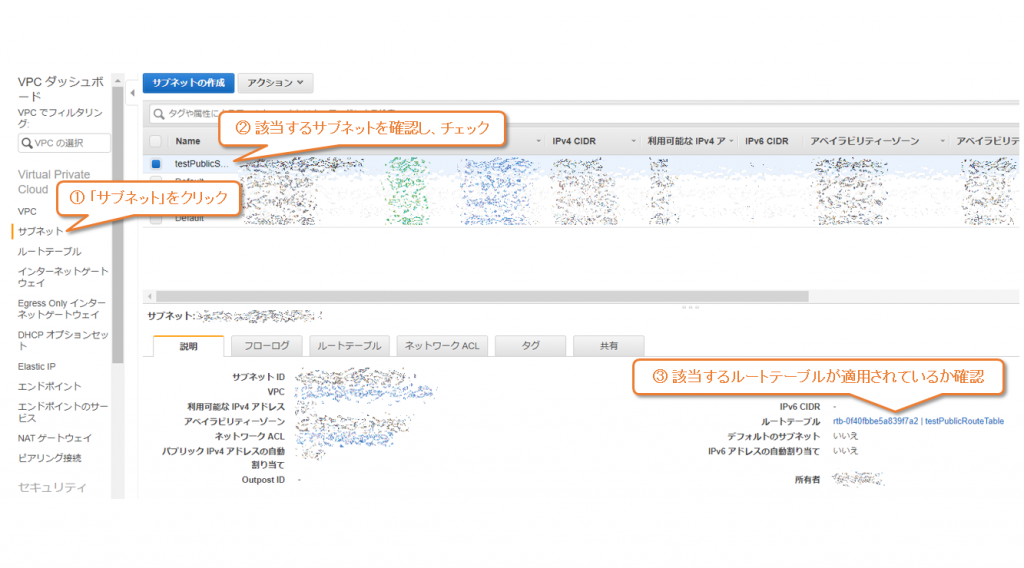
上記の手順で作成された空間のイメージは下記の通りです。
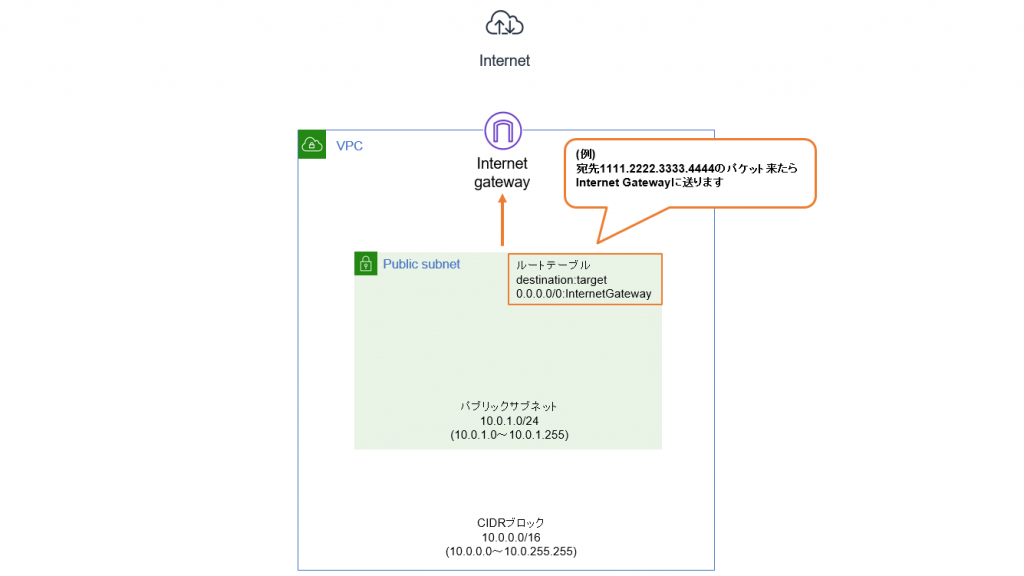
これで「どの宛先のパケット」が来ても「インターネットゲートウェイ」に送信されるようになりました。
次回はEC2インスタンスを作成していきます。
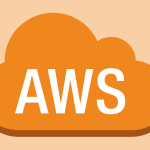

ディスカッション
コメント一覧
まだ、コメントがありません